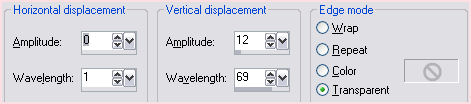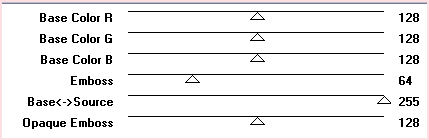VAGUES
Tutorial de ©Michèle , original Aqui.
Materiais Necessários:
O tube da mulher é de Guismo
O tube de vácuo é Kikirou
Um dos brushes usado é de thiselectricheart
Os outros elementos foram encontrados na net.
É proibido remover as marcas d'água dos tubes fornecidos, renomear ou alterar esses tubes.
Plugins Utilizados:
VM Extravaganza
Alien Skin Eye Candy 5 Impact
Mura's Meister
Artístique
Preparação
Duplique os tubes e feche os originaisExporte os brushes em seu PSP como custom brushes.
Guarde na sua pasta de Brushes.
1 - Abra uma imagem transparente de 800 / 650 pixels
2 - Selections / Select All.3 - Abra a imagem - BG-vagues - ou uma imagem de fundo de sua escolha, copie e cole na seleção
Select none.
4 - Adjust / Hue and Saturation / Colorize: 228/ 70para mim (escolha um tom que está em harmonia com o tube principal)
5 - Adicione uma nova layer - Carregue a seleção - Vague_fairymist -
6 - Pinte esta seleção com a cor #808080
7 - Não tire a seleção, ainda.Plugin / VM extravaganza / Transmission: 40/ 0/40
Select none.
Blend Mode - OverlayOpacidade entre 50 e 70, dependendo do seu tube
(você pode escolher outro blend mode!)
8 - Effects / Distortion Effects/ Waves :
9 - Layers / duplicate
10 - Effects, image effects, offset:Horiz: 0, Vertical: - 90 / marque: Custom e transparente
11 - Abra o tube - Calguismistedsylviana1779 -ou um tube de sua preferência, copie e cole como uma nova layer
(Eu dupliquei essa layer)
12 - Abra o tube - Ametista_Ginette - ou um tube de flores de sua preferência,copie e cole como uma nova layer e arraste para baixo do rosto de sua personagem
( redimensione o tube se for necessário , aqui 75%)
Mude o blend da layer para Multiply (ou outro, dependendo do seu tube!)
13 - Abra o tube - Kikirou177_abstrait - copie e cole como nova layer
Blend Mode luminance Legacy (ou outro de sua escolha)
14 - Abra uma nova layerColoque uma cor escura (eu escolhi o rosa # 913560) no background
Com a ferramenta de texto, escreva seu texto (Vagues , para mim),com a fonte Al Linea Power/ tam 120 pxs /negrito / align center ou uma fonte de sua escolha.
15 - Mude o Blend Mode da layer para Hard Light ou outro de sua escolha - Opacidade 45 .
16 - Effects distortion wave como no n° 8 e Posicione o texto no lugar certo
17 - Adicione uma nova layerColoque uma cor de sua preferência no foreground (eu escolhi #f6cb4c)
Ative a ferramente Paint Brush configure conforme abaixo:
aplique o brush - Blood5Sicaxion - do lado esquerdo , uma ou duas vezes .
18 - Effects / Plugins / Mura's Meister/ emboss at alpha:
19 - Adicione uma nova layer
Foreground cor (fuschia , no meu) e ferramenta paint brush configurada como acima,aplique o brush - aves Birdbrushes_thiselectricheart .. tam 176 - Posicione como no modelo.
Mude o blend mode dessa layer para darken ou outro de sua escolha
20 - Adicione uma nova layer
Foreground ( como acima) e ative a ferramenta Paint brush configurado como acima,aplique o brush- texte_whenever - Tam 200
Posicione conforme o modeloBlend Mode Hard Light ou outro de sua escolha / Opacidade 60
21 - Adicione uma nova layer e coloque sua marca d'água ou sua assinatura
22 - Certifique-se de que tudo está bem posicionado
Image add borders 1pixel simétrica com a sua cor escura
Image / Add Borders 2 pixels simétrica cor clara ( #f9dade )23 - Layers / convert background layer
24 - Image / resize ° 90% (all layers, desmarcado)
25 - Plugins / Alienskin Eye candy 5 / impact / Perspective shadow / Drop shadow blurry default
26 - Adicione uma nova layer / Layers, arrange move down
27 - Forme um gradiente
Foreground: cor b2789d
Background cor :913560
Forme o gradiente sunburst conforme abaixo.
28 - Preencha a layer com esse gradiente
29 -Plugin Artistique - Eponge: 2/12/5 .
30 - Abra o tube - bande_vagues_fairymist - copie e cole como uma nova layer
31 - Image add borders 1pixel simétrica com a cor escura
Image / Add Borders 2 pixels simétrica com a cor #f9dade32 - Salve o seu trabalho em jpeg e redimensione a tag se necessário.
© Tutorial Traduzido por Estela Fonseca em 12/08/2009.
Obrigada, Michèle por me permitir traduzir este trabalho.